计算机系统时间可以使用户的时间概念更加准确。但一键重装系统后,系统时间被重置,一时无法恢复。遇到这种情况该怎么办?让小编为您带来win7修改系统时间设置方法。
1、计算机上的系统时间通常显示在桌面的右下角。您只需将鼠标移至系统时间,然后在下方单击鼠标左键,就会弹出日历和时钟屏幕。下面有更改日期和时间设置。
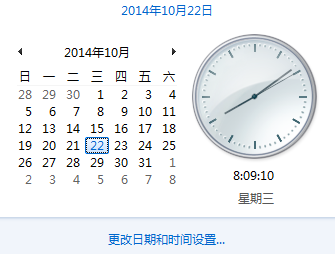
2. 在弹出的界面中,选择日期和时间栏,点击更改日期和时间设置,更改错误的系统时间。修改完成后,点击下面的确定。
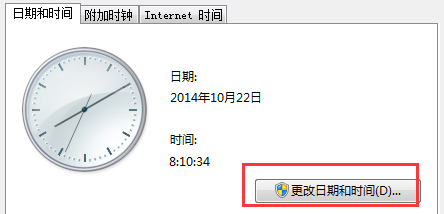
3、如果您需要的是系统时间自动更新,那么此时切换到互联网时间栏,然后点击下方更改设置,勾选“与互联网时间服务器同步”,然后继续点击立即更新,这样之后设置完成后,系统时间会自动更新,前提是您的计算机已连接到互联网。
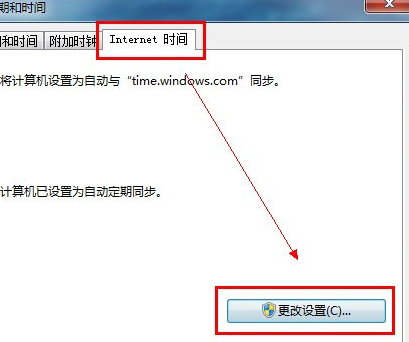
以上是小编为您带来的win7修改系统时间设置方法。如果电脑时间不准确且短时间内无法自动恢复,可以使用上述方法进行修复。
分享到: